1、首先在电脑中打开PS软件,使用“ctrl+o”组合键,在文件夹中找到准备打开的动图文件。
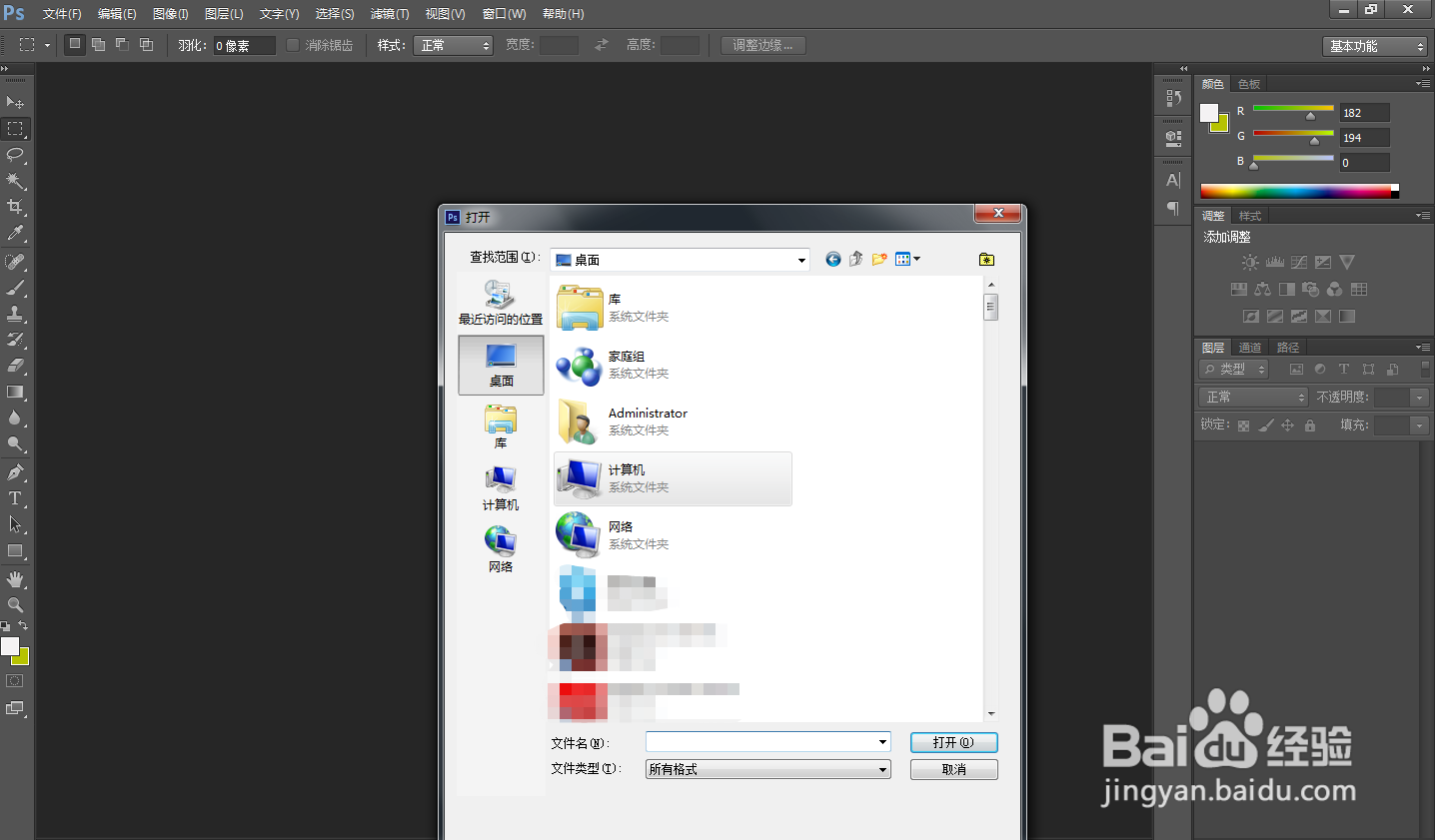
2、将动图文件添加至软件中后,可以看到右侧的图层列表,这一张动图有多张图层构成。

3、找到准备截取的某一帧画面所在的图层,将前面的“小眼睛”图标点亮。

4、点击左上方工具栏中的图像,图像大小。

5、在弹出的图像大小窗口中对该图像进行像素大小的设置。

6、设置完成后,点击左上角工具栏中的“文件”——“存储为”,将图像存储为想要的格式,如果想要透明文件,则存储为png格式。

7、总结1.首先在电脑中打开PS软件,使用“ctrl+o”组合键,在文件夹中找到准备打开的动图文件。2.将动图文件添加至软件中后,可以看到右侧的图层列表,这一张动图有多张图层构成。3.找到准备截取的某一帧画面所在的图层,将前面的“小眼睛”图标点亮。4.点击左上方工具栏中的图像,图像大小。5.在弹出的图像大小窗口中对该图像进行像素大小的设置。6.设置完成后,点击左上角工具栏中的“文件”——“存储为”,将图像存储为想要的格式,如果想要透明文件,则存储为png格式。
